Формирование бухгалтерской отчетности, ее выгрузка на магнитный носитель (общий случай)
Для формирования бухгалтерского баланса необходимо открыть бланк 1.01 Бухгалтерский баланс.
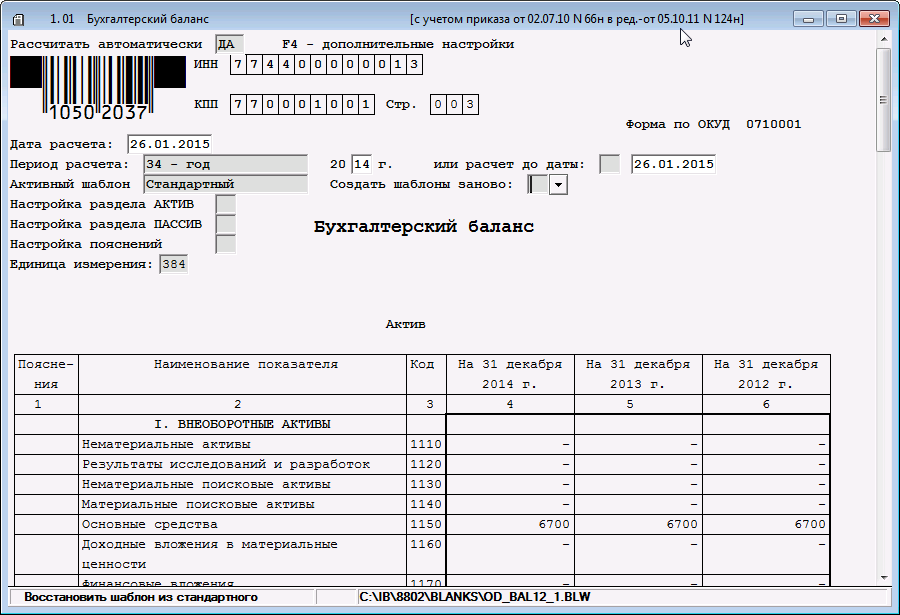
Рис. 1: Подготовка бухгалтерского баланса
Бланк имеет возможность настройки нескольких параметров (клавиша F4).
В поле Рассчитать автоматически указать Да, в поле Номер корректировки (если это поле есть в бланке) выбрать 001 – первичная.
В программе предусмотрено два шаблона расчетов — стандартный и пользовательский. Однако пользователь по своему усмотрению может создавать и настраивать дополнительные шаблоны.
Если возникает необходимость формирования показателей баланса по алгоритму, отличному от стандартного, то в поле Активный шаблон можно указать – Пользовательский, а в полях Настройка раздела АКТИВ и Настройка раздела ПАССИВ настроить этот шаблон.
После выбора шаблона, указания отчетного периода и единиц измерения следует пересчитать бланк. Программа произведет подсчет данных по строкам отчетной формы и в дополнительном окне представит эти данные для проверки и редактирования. После завершения проверки нажмите кнопку ОК в этом окне. Программа завершит создание бухгалтерского баланса.
Сохранение базы данных для дальнейшей выгрузки на магнитный носитель происходит автоматически. После этого бухгалтерский баланс можно вывести на печать и закрыть данный бланк.
После этого требуется аналогичным образом заполнить форму 1.02 Отчет о финансовых результатах ; в зависимости от того, требуется ли это, заполнить и формы 1.03а, 1.03б, 1.04, 1.05, 1.06.
Далее открываем бланк 1. 99 Бухгалтерская отчетность. Титульный лист, вывод на МН.
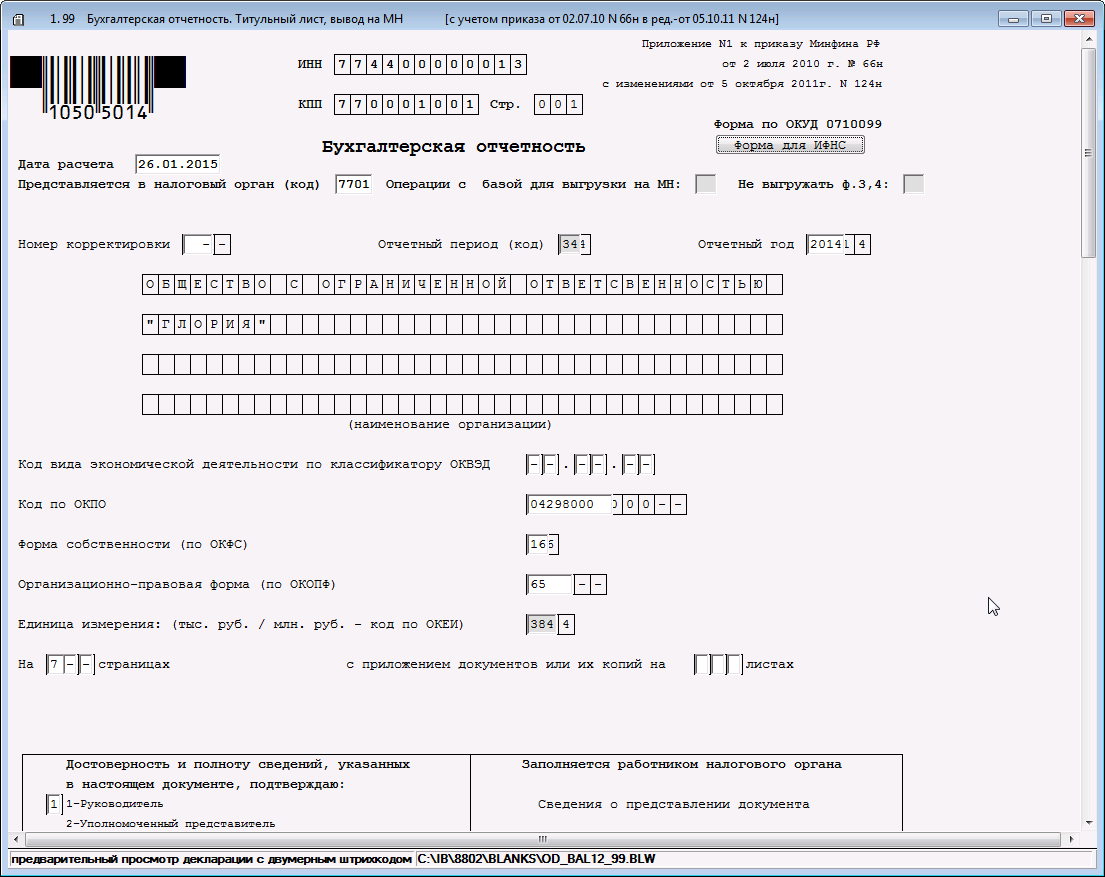
Рис. 2: Заполнение титульных листов бухгалтерской отчетности
Заполняем поля «Предоставляется в налоговый орган (код)», «Отчетный период», «Отчетный год», «Единица измерения», указываем общее число страниц, заполняем раздел «Достоверность и полноту сведений ... подтверждаю».
Пересчитываем бланк, нажимаем кнопку «Операции с базой для выгрузки на МН».
Появится следующее «окно»:
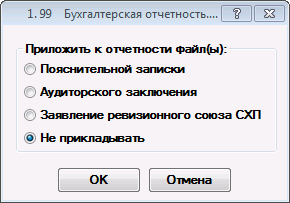
Рис. 3: Выбор прилагаемых к отчетности файлов
Нажимаем кнопку ОК.
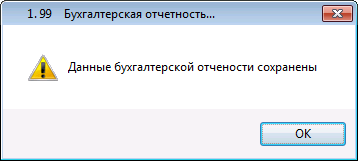
Рис. 4: Сообщение об успешном сохранении данных
В случае, если у Вас установлен модуль для формирования двухмерного штрих-кода, можно нажать на кнопку Форма для ИФНС, получите печатную форму бухгалтерской отчетности, включающую все составляющие ее разделы (рис. 5)
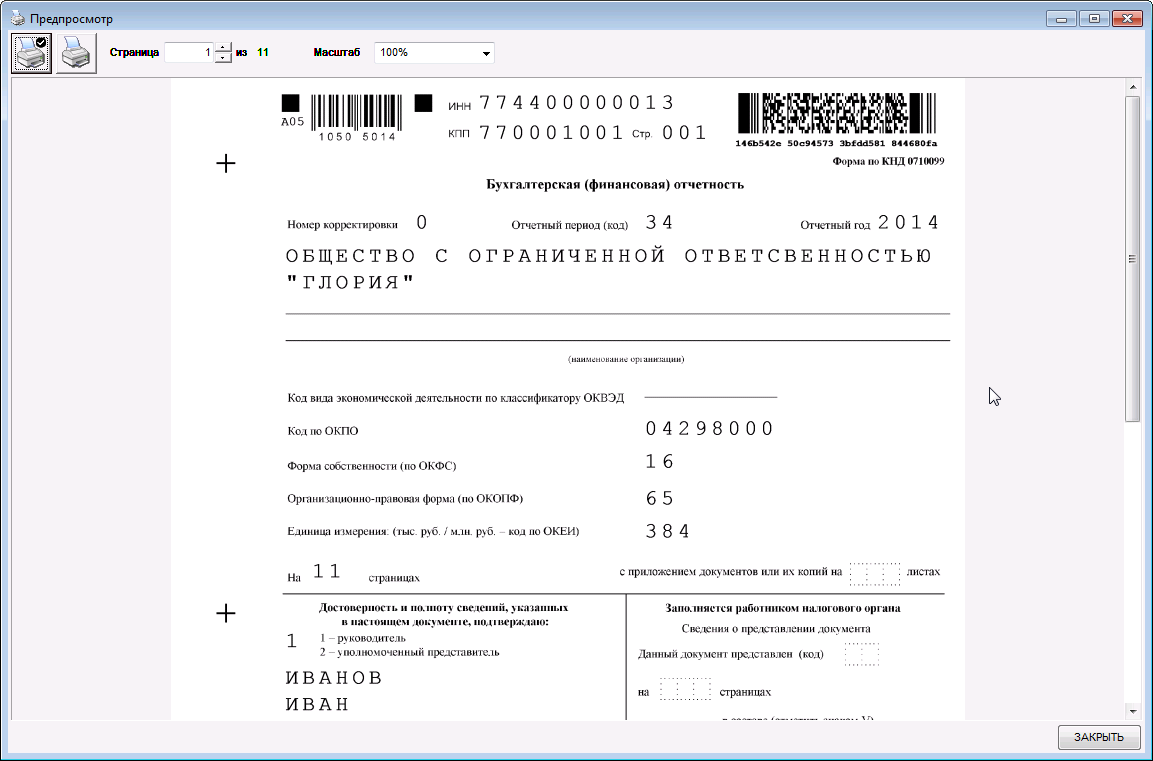
Рис. 5: Бухгалтерская отчетность с двухмерным штрих-кодом
Чтобы выгрузить бухгалтерскую отчетность на магнитный носитель, надо открыть раздел меню программы МН- Выгрузка отчетности.

Рис. 6: Карточка «МН:Выгрузка отчетности»
После нажатия кнопки ОК активируется поле Выгрузить данные. При нажатии кнопки ![]() в этом окне откроется еще одно окно с перечнем форм отчетных документов.
в этом окне откроется еще одно окно с перечнем форм отчетных документов.

Рис. 7: Выбор документов для вывода на МН
Выбираем строку «1.99 Бухгалтерская отчетность» и нажимаем ОК.
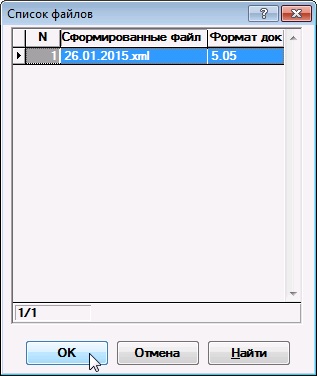
Рис. 8: Выбор документов для вывода на МН
После этого выбираем строку с датой, когда была сформирована бухгалтерская отчетность.
Отчетность будет выгружена в заданную Вами папку (которую указали в карточке «МН:Выгрузка отчетности»).

Рис. 9: Сообщение о результате выгрузки отчетности
- 1198 просмотров
 Инфо-Бухгалтер ®
Инфо-Бухгалтер ®